有关破解学校电信宽带的教程
破解学校不能用路由的方法

破解学校不能用路由的方法92、168、1、1。
进入路由器的Web设置页面。
单击配置页面左窗口中“网络参数”按钮,选择其中的“MAC地址克隆”按钮。
出现“MAC地址克隆”的窗口。
在“当前管理PC的MAC地址”的窗口中填入上面找到的“合法的MAC地址”:00-50-8D-D1-71-A7。
再单击“MAC地址克隆”按钮,这个MAC地址就会填入“MAC地址”的窗口中。
最后,重新启动路由器使设置生效。
这样路由器就获得了一个合法的被ISP绑定了的MAC地址。
就可以实现多台电脑共享上网了。
注:有一些路由器的“克隆MAC地址”按钮英文为“clone mac”。
附:修改网卡的MAC地址。
经验证明,将局域网内所有电脑网卡的MAC地址进行修改也可以共享上网。
方法二:有些宽带提供商为了限制接入用户的数量,在认证服务器上对MAC地址进行了绑定。
此时,可先将被绑定MAC地址的计算机连接至路由器LAN端口(但路由器不要连接Modem或ISP提供的接线),然后,采用路由器的MAC地址克隆功能,将该网卡的MAC地址复制到宽带路由器的WAN端口。
方法三:利用宽带路由器的“MAC地址克隆”功能,突破宽带提供商的地址绑定,实现多台计算机共享上网。
以TP-Link TL-R400+小型路由器为例。
从被绑定MAC地址的计算机上进入路由器的Web设置页面后,在主菜单的“基本设置”下选择“初步设置”,在“广域网接口类型”栏中点击“修改”按钮,接着选择“动态IP”。
保存之后,返回“初步设置”页面,在“广域网MAC地址”栏的选项之后有一个文本框,其中的内容便是本机的MAC地址,用户可以直接在文本框中修改此MAC地址,把被绑定的网卡MAC地址填入此处。
如果你不清楚网卡的MAC地址,可以选择“Clone MAC(MAC地址克隆)”按钮直接将当前计算机的网卡MAC地址克隆到TL-R400+的广域网端口。
保存后重新启动路由器就可以生效了。
注意:在“广域网接口类型”中一定要选择“动态IP”,否则不会出现修改广域网接口的MAC地址和克隆MAC地址选项。
这是我的破解电信路由
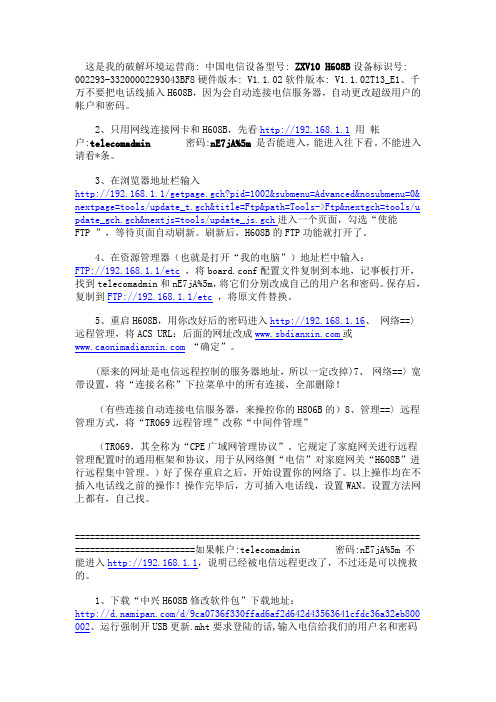
这是我的破解环境运营商: 中国电信设备型号: ZXV10 H608B设备标识号: 002293-33200002293043BF8硬件版本: V1.1.02软件版本: V1.1.02T13_E1、千万不要把电话线插入H608B,因为会自动连接电信服务器,自动更改超级用户的帐户和密码。
2、只用网线连接网卡和H608B,先看http://192.168.1.1用帐户:telecomadmin密码:nE7jA%5m是否能进入,能进入往下看。
不能进入请看*条。
3、在浏览器地址栏输入http://192.168.1.1/getpage.gch?pid=1002&submenu=Advanced&nosubmenu=0& nextpage=tools/update_t.gch&title=Ftp&path=Tools->Ftp&nextgch=tools/u pdate_gch.gch&nextjs=tools/update_js.gch进入一个页面,勾选“使能FTP ”,等待页面自动刷新。
刷新后,H608B的FTP功能就打开了。
4、在资源管理器(也就是打开“我的电脑”)地址栏中输入:FTP://192.168.1.1/etc,将board.conf配置文件复制到本地,记事板打开,找到telecomadmin和nE7jA%5m,将它们分别改成自己的用户名和密码。
保存后,复制到FTP://192.168.1.1/etc,将原文件替换。
5、重启H608B,用你改好后的密码进入http://192.168.1.16、网络==〉远程管理,将ACS URL:后面的网址改成或“确定”。
(原来的网址是电信远程控制的服务器地址,所以一定改掉)7、网络==〉宽带设置,将“连接名称”下拉菜单中的所有连接,全部删除!(有些连接自动连接电信服务器,来操控你的H806B的)8、管理==〉远程管理方式,将“TR069远程管理”改称“中间件管理”(TR069,其全称为“CPE广域网管理协议”。
电信光纤用户必备:光猫破解实现WIFI功能
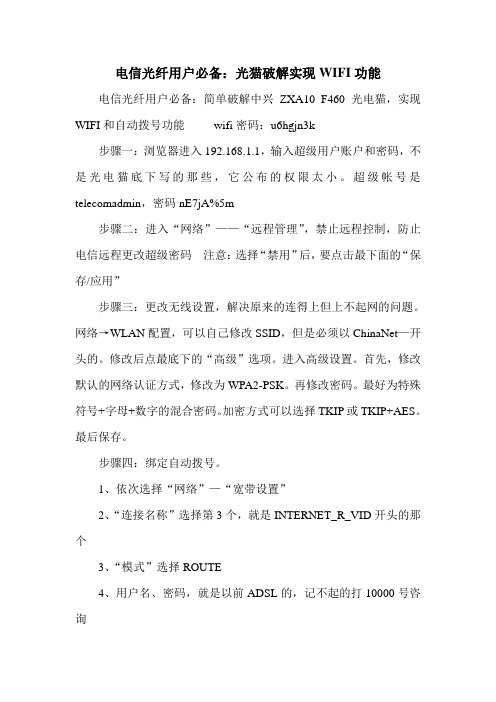
电信光纤用户必备:光猫破解实现WIFI功能电信光纤用户必备:简单破解中兴ZXA10 F460光电猫,实现WIFI和自动拨号功能wifi密码:u6hgjn3k
步骤一:浏览器进入192.168.1.1,输入超级用户账户和密码,不是光电猫底下写的那些,它公布的权限太小。
超级帐号是telecomadmin,密码nE7jA%5m
步骤二:进入“网络”——“远程管理”,禁止远程控制,防止电信远程更改超级密码注意:选择“禁用”后,要点击最下面的“保存/应用”
步骤三:更改无线设置,解决原来的连得上但上不起网的问题。
网络→WLAN配置,可以自己修改SSID,但是必须以ChinaNet—开头的。
修改后点最底下的“高级”选项。
进入高级设置。
首先,修改默认的网络认证方式,修改为WPA2-PSK。
再修改密码。
最好为特殊符号+字母+数字的混合密码。
加密方式可以选择TKIP或TKIP+AES。
最后保存。
步骤四:绑定自动拨号。
1、依次选择“网络”—“宽带设置”
2、“连接名称”选择第3个,就是INTERNET_R_VID开头的那个
3、“模式”选择ROUTE
4、用户名、密码,就是以前ADSL的,记不起的打10000号咨询
5、绑定端口,我是以前的E169套餐,没用ITV,所以端口全选。
网上介绍,用ITV的,端口2不能勾选
6、保存。
电信宽带路由器F660破解
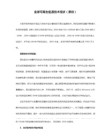
<DM name="Password" val="admin"/>
<DM name="Location" val="/mnt"/> ----->>修改为 / ,以便访问整个文件系统
<DM name="UserRight" val="3"/>
</Row>
补充内容 (2012-8-17 20:36):
5. 搜索 EnablePassThrough , 启用 PPPoE 转发(relay) 或者叫 路由桥混合模式, 实现多次拨号,叠加带宽。当然 帐号本身允许 多 Session 数量。
<DM name="EnablePassThrough" val="0"/> --> 改1
补充内容 (2012-8-17 20:39):
6. 搜索 ETHPORTCONFProduct ,配置4个网口的参数,打开4个口 千兆模式
<DM name="PortIsolateEn" val="1"/> -->>改0 关闭端口隔离,有助于提高交换机性能
</Row>
3. 搜索 “telnet" , 修改 telnet 配置
<Tbl name="TelnetCfg" RowCount="1">
破解电信网通封路由器

破解电信网通封路由器1、软件安装共享卫士的安装很简单,按照卫士安装的提示进行安装就可以,请注意以下几点:1) XP要装正常完整版本,不要装精简版,不然好多功能不正常;2) 安装的时候要注意安装路径的文件夹的名字不能含有中文也不能有“空格”,否则可能导致数据库无法注册,结果打不开卫士的界面;3) 安装过程即将结束的时候会提示安装网络驱动,这里会提示“驱动没有通过 win-dows认证”,选择“仍然继续安装”就可以了,连续确认3-4次。
4) 完成安装时,会出现设置端口的提示(默认端口为3080,3081,3082),按照默认设置就可以(如果3080端口已经被操作系统占用的话,需要更换别的端口,选择范围为1024—65535),端口设置成功后共享卫士的安装就结束了。
5) 完成共享卫士的安装,必须要重新启动计算机。
2、软件设置卫士安装成功重新启动完计算机后,就可以打开共享卫士了。
点击桌面上的程序图标后,会提示输入用户名和密码,默认用户名和密码都是“admin”。
登陆到共享卫士后就可以进行卫士代理模式等相关设置,根据用户上网接入方式的不同分为拨号方式、单网卡方式和双网卡方式。
推荐使用拨号方式,即,主机拨号的方式。
A 拨号方式:(推荐使用这种方式,新手可以去看看使用共享卫士2.0共享上网完全教程)适用范围:通过主机操作系统拨号接入互联网的ADSL用户使用这种方式。
主机拨号方式示意图设置方法:使用主机拨号方式时,你需要改变一下连线方式:将ADSL猫连在WAN口上的网线拔出,插到和电脑相连的网口旁边的网口上(LAN口),WAN闲置不要使用。
此时,所有网内电脑和MEDEM,都接到路由器的LAN口上,路由器的路由功能被取消,相当于交换机用。
如果有交换机或者HUB的话,也可以把所有网内电脑和MEDEM都接到交换设备上,保证在一个网络环境里,如上图。
主机需要建立一个PPPOE的宽带拨号连接。
1) 在主机拨号方式下,建议将主机网卡的IP地址设置成192.168.2.2,掩码255.255.255.0,网关192.168.2.1,DNS设置成电信或者网通提供的DNS。
成功破解电信限制路由器方法

1.选用设备我用的是中兴831II的ADSL MODEM (此猫支持路由功能)其他带路由功能的ADSL MODEM 也可以路由器,应该都可以吧2.设置ADSL MODEM(VPN VCN)选择0-100关闭DHCP功能关闭snmp 打开NET功能我的路由IP地址是192.168.1.13.最关键一步打开路由器设置界面,内设播报改为启用静态路由。
WAN:192.168.1.2(就是和MODEM同一个网段)子网掩码:255.255.255.0默认网关:192.168.1.1DNS:218.85.157.99 202.101.114.55如果你的路由器网关是192.168.1.1 请更改你的网关,我把我的路由改为192.168.0.1电脑设置IP:192.168.0.XXX子网掩码:255.255.255.0网关:192.168.0.1DNS:218.85.157.99备用DNS:202.101.114.55本方法仅供交流学习使用,本人概不负责。
电信大规模限制家庭用户使用路由器共享上网具体做法据说是这样的:对于adsl用虚拟拨号上网的用户电信会监控用户的端口,而用路由器上网的用户都是用内网ip,相对外网来讲就是同一个外网ip后面的端口不一样,这时电信如果检测到他分配给用户的外网的ip地址出现多个端口同时有数据请求,电信就会停止dns的解析(猜测),这就出现在用户的电脑上pingDNS服务器没问题但是就是上不了网。
还是打个比方吧!假设路由器是192.168.1.14个用户分别是192.168.1.2 192.168.1.3 192.168.1.4 192.168.1.5(当然路由器也可以使用dhcp),网关是192.168.1.1 dns是当地电信的dns用路由器自动拨号,获得电信分配的ip 218.87.60.111这个时候在别人的机器上看4个用户的ip地址就是218.87.60.111:*****(端口号)电信就是监控这个用户的ip 如果检测到此ip出现不同的端口号就会封闭这个ip的服务但是ping电信的dns却一切正常,网却是上不了了,具体电信怎么做的还不知道,以上也是电信的朋友告知的。
破解学校不能用路由的方法
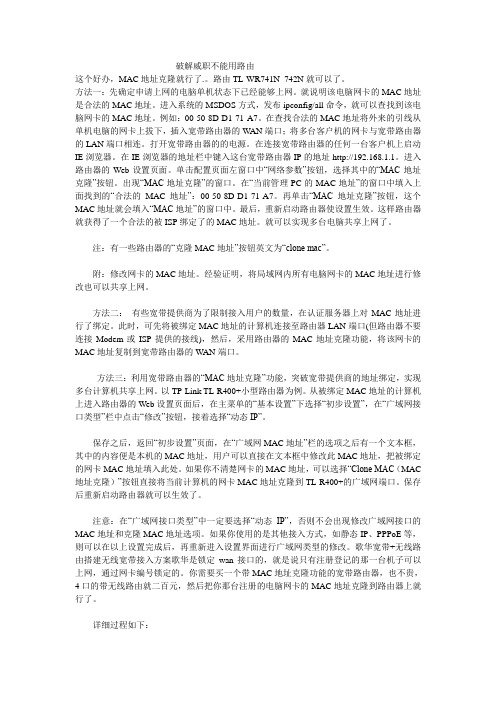
破解威职不能用路由这个好办,MAC地址克隆就行了.。
路由TL-WR741N_742N就可以了。
方法一:先确定申请上网的电脑单机状态下已经能够上网。
就说明该电脑网卡的MAC地址是合法的MAC地址。
进入系统的MSDOS方式,发布ipconfig/all命令,就可以查找到该电脑网卡的MAC地址。
例如:00-50-8D-D1-71-A7。
在查找合法的MAC地址将外来的引线从单机电脑的网卡上拔下,插入宽带路由器的W AN端口;将多台客户机的网卡与宽带路由器的LAN端口相连。
打开宽带路由器的的电源。
在连接宽带路由器的任何一台客户机上启动IE浏览器。
在IE浏览器的地址栏中键入这台宽带路由器IP的地址http://192.168.1.1。
进入路由器的Web设置页面。
单击配置页面左窗口中“网络参数”按钮,选择其中的“MAC地址克隆”按钮。
出现“MAC地址克隆”的窗口。
在“当前管理PC的MAC地址”的窗口中填入上面找到的“合法的MAC地址”:00-50-8D-D1-71-A7。
再单击“MAC地址克隆”按钮,这个MAC地址就会填入“MAC地址”的窗口中。
最后,重新启动路由器使设置生效。
这样路由器就获得了一个合法的被ISP绑定了的MAC地址。
就可以实现多台电脑共享上网了。
注:有一些路由器的“克隆MAC地址”按钮英文为“clone mac”。
附:修改网卡的MAC地址。
经验证明,将局域网内所有电脑网卡的MAC地址进行修改也可以共享上网。
方法二:有些宽带提供商为了限制接入用户的数量,在认证服务器上对MAC地址进行了绑定。
此时,可先将被绑定MAC地址的计算机连接至路由器LAN端口(但路由器不要连接Modem或ISP提供的接线),然后,采用路由器的MAC地址克隆功能,将该网卡的MAC地址复制到宽带路由器的W AN端口。
方法三:利用宽带路由器的“MAC地址克隆”功能,突破宽带提供商的地址绑定,实现多台计算机共享上网。
以TP-Link TL-R400+小型路由器为例。
校园网客户端破解

1、闪讯破解方法一:(1)启动电脑后,先别把小度wifi插进去。
用企业闪讯拨号连上后,打开闪讯终结者。
(2)把你的企业闪讯账号和密码输入进去,连接名默认为ChinaNetSNWide。
这个可以在闪讯拨号后多出的那个本地连接名(可以在控制面板-网络中心中可以看到)(3)都输入完成后点连接(闪讯终结者就会闪退掉,是正常反应)。
然后退出企业闪讯(这个是你自己的闪讯)。
(4)这时你会发现退出后依然可以上网,而且ChinaNetSNWide这个连接依然存在。
接下来直接插上小度wifi。
等待自动共享完成就好了,如果不行请手动设置本地连接为共享。
注意:每次重新连接网络都要这样破解一次才能正常使用小度wifi。
闪讯终结者下载地址:链接:/s/13ljxt 密码:bhrs方法二:(适合1.0.0072版本的闪讯)a)先用闪讯登录连上网b)然后打开任务管理器,找到“NetKeeper”,把他结束掉。
网络不会掉。
c)此时插上你的小度wifi可以试试这个工具哦——netkeeper杀手下载地址:链接:/s/1nCeJu 密码:78zg破解补充:如果闪讯使用以上方法仍然手机连上没网,请继续看下面。
按照途中讲那个勾去掉即可。
2、E信客户端破解第一方法:a)安装原版E信客户端b)将E信破解客户端解压到桌面c)运行bin目录下的netkeeper.exed)然后插上你的小度wifi原版E信客户端下载地址:链接:/s/125kPp 密码:2afm E信破解版客户端下载地址:链接:/s/1GIudL 密码:e3aq 第二方法:a)正常连好E信后b)接下来打开任务管理器,找到“NetKeeper”,把他结束掉。
网络不会掉。
c)将小度wifi插上可以试试这个工具哦——netkeeper杀手下载地址:链接:/s/1nCeJu&third=15 提取密码:78zg第三方法:a)安装原版E信软件b)破解补丁下载:链接:/s/1EG2mO 密码:z9f3c)把破解补丁里的三个文件放到E信的安装目录,默认的是C:\Program Files\ECP\Netkeeper\bin,根据自己的实际情况修改。
天翼校园宽带常见问题及解决方法
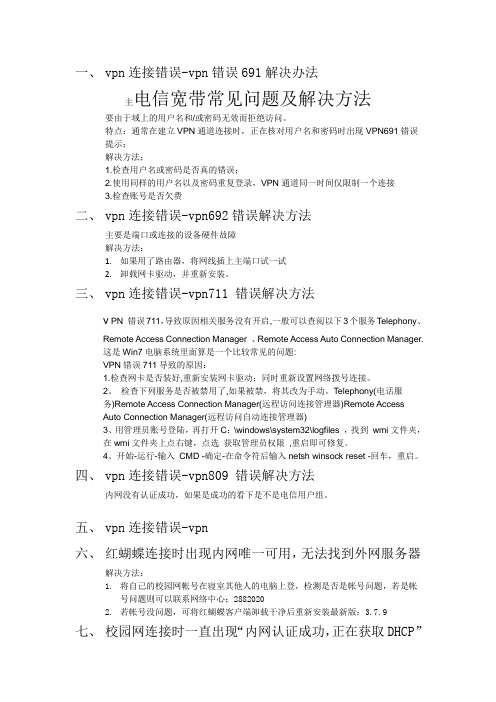
一、vpn连接错误-vpn错误691解决办法主电信宽带常见问题及解决方法要由于域上的用户名和/或密码无效而拒绝访问。
特点:通常在建立VPN通道连接时,正在核对用户名和密码时出现VPN691错误提示;解决方法;1.检查用户名或密码是否真的错误;2.使用同样的用户名以及密码重复登录,VPN通道同一时间仅限制一个连接3.检查账号是否欠费二、vpn连接错误-vpn692错误解决方法主要是端口或连接的设备硬件故障解决方法:1.如果用了路由器,将网线插上主端口试一试2.卸载网卡驱动,并重新安装。
三、vpn连接错误-vpn711 错误解决方法v PN 错误711,导致原因相关服务没有开启,一般可以查阅以下3个服务Telephony、Remote Access Connection Manager 、Remote Access Auto Connection Manager.这是Win7电脑系统里面算是一个比较常见的问题:VPN错误711导致的原因:1.检查网卡是否装好,重新安装网卡驱动;同时重新设置网络拨号连接。
2、检查下列服务是否被禁用了,如果被禁,将其改为手动。
T elephony(电话服务)Remote Access Connection Manager(远程访问连接管理器)Remote AccessAuto Connection Manager(远程访问自动连接管理器)3、用管理员账号登陆,再打开C:\windows\system32\logfiles ,找到wmi文件夹,在wmi文件夹上点右键,点选获取管理员权限,重启即可修复。
4、开始-运行-输入CMD -确定-在命令符后输入netsh winsock reset -回车,重启。
四、vpn连接错误-vpn809 错误解决方法内网没有认证成功,如果是成功的看下是不是电信用户组。
五、vpn连接错误-vpn六、红蝴蝶连接时出现内网唯一可用,无法找到外网服务器解决方法:1.将自己的校园网帐号在寝室其他人的电脑上登,检测是否是帐号问题,若是帐号问题则可以联系网络中心:28820202.若帐号没问题,可将红蝴蝶客户端卸载干净后重新安装最新版:3.7.9七、校园网连接时一直出现“内网认证成功,正在获取DHCP”解决方法:1.win7用户右键计算机,选择“管理”,然后进入“服务”选项,在右侧找到,右键重新启动这个服务即可。
如何破解校园网wifi实现共享上网

设置完成后,点击“Win7 无线热点配置工具” 程序界面中的“开启热点”按钮即可。 接下来无线 wifi 终端设备就可以凭借热点 名称和密码实现共享上网操作啦。动态 IP+wifi
共享精灵
另一种破解校园网实现共享 wifi 上网的方
法是利用 wifi 共享精灵来实现。此方法相对较 为简单,只需要安装相应的共享精灵软件即可实 现共享 wifi 上网。首先上网搜索并下载“wifi 共享精灵”。 运行“wifi 共享精灵”程序,展开“高级设 置”窗口,选择“网络接入”和“无线输入”内
如何破解校园网 wifi 呢?由于校园网采用 实名制上网方法,并且大部分学校采用锐捷端形 式进行上网控制。因此想采用无线路由实现共享 Wifi 上网已成过去。面对有限的手机上网流量, 以及开放的 wifi 网络,使我们可以突破校园网
的限制,实现免费上网操作。下面就一起来学习
一下破解校园网实现 wifi 共享上网的方法。
1cs0f1c9a 易博
破解校园 wifi 实现共享上网的先决条件: 电脑操作系统必须是 Windows7 或 Windows8 系 统。电脑必须配置有无线网卡,尤其针对台式机, 必须拥有两张网卡,其中一张网卡用于连接校园 宽带,另一张是无线网卡。 在具备了以上条件之后,我们就可以采用以
片段,尤其那些周而复始的重复的动作,就只是淡淡的盘旋着
片段,尤其那些周而复始的重复的动作,就只是淡淡的盘旋着
容。 最后输入“热点名称”和“密码”,点击“启 动”按钮就可以实现 wifi 共享上网操作啦。 当有无线 wifi 设备接入时,在“网络连接” 列表中就可以查看到。
以上两种破解校园网实现共享 wifi 上网的 方法大家可以根据自己的实际情况灵活应用。
电信中兴ZXHNF660路由器wifi破解菜鸟教学教程
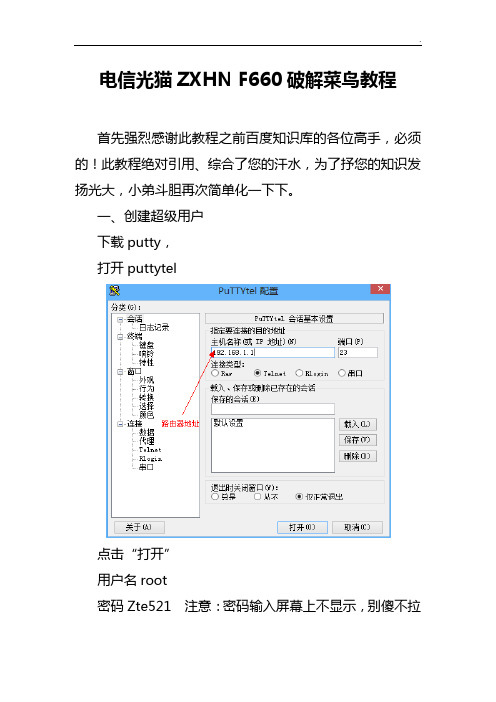
电信光猫ZXHN F660破解菜鸟教程首先强烈感谢此教程之前百度知识库的各位高手,必须的!此教程绝对引用、综合了您的汗水,为了抒您的知识发扬光大,小弟斗胆再次简单化一下下。
一、创建超级用户下载putty,打开puttytel点击“打开”用户名root密码Zte521 注意:密码输入屏幕上不显示,别傻不拉鸡重复输,不然进不去。
下面修改超级用户的用户名和密码,都以admin为例修改用户名:sendcmd 1 DB set UserInfo 0 Username admin修改密码:sendcmd 1 DB set UserInfo 0 Password admin如图:最后再sendcmd 1 DB save退出二、破解进入浏览器,输入:192.168.1.1用户名:admin,密码:admin登陆了。
如进入后能找到如下图菜单并且是可修改的,恭喜你,绝对的VIP。
向自由进发,开始!如下:选择“LAN1、LAN3、LAN4、SSID1”在用户名、密码中分别填入电信给你的宽带连接用户名、密码,如图:图中:“VLAN ID”,负责任地告诉你是要填地,怎么填?如下:点击“连接名称“下拉菜单,如图:找到“1_INTERNET_B_VID_**",如上图为“41”,在“VLAN ID”中就填“41”,以此类推,如是“250”,忍口气,就“250”吧!点击“创建”。
如图,找到他,涂黑的地方,记着,他就是你的“爱疯”小机机要上的光猫的名字啦。
如图,找到他,记下涂黑栏中密码,他就是你的“爱疯”小机机等上wifi的密钥。
完了吗?没有,关猫后再开又要重新来过,很累的!因为电信是有远程监控你的行为地!“同志们:革命尚未成功,同志仍需努力”,为了自由,继续!!!三、终结退出网页再次打开puttytel点击“打开”用户名root密码Zte521输入:sendcmd 1 DB p MgtServer输入sendcmd 1 DB set MgtServer 0 Tr069Enable 0输入sendcmd 1 DB save退出注进入puttytel:每次输完命令记得敲回车(真够菜的)。
教你成功突破电信限制路由器(RG100A-BA)的功能
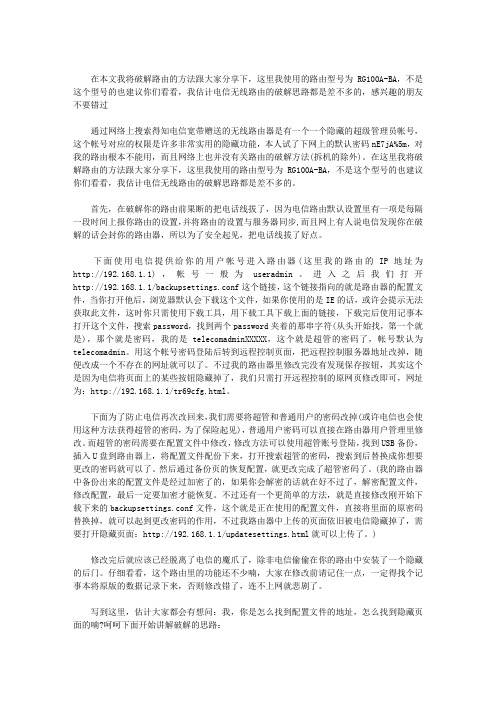
在本文我将破解路由的方法跟大家分享下,这里我使用的路由型号为RG100A-BA,不是这个型号的也建议你们看看,我估计电信无线路由的破解思路都是差不多的,感兴趣的朋友不要错过通过网络上搜索得知电信宽带赠送的无线路由器是有一个一个隐藏的超级管理员帐号,这个帐号对应的权限是许多非常实用的隐藏功能,本人试了下网上的默认密码nE7jA%5m,对我的路由根本不能用,而且网络上也并没有关路由的破解方法(拆机的除外)。
在这里我将破解路由的方法跟大家分享下,这里我使用的路由型号为RG100A-BA,不是这个型号的也建议你们看看,我估计电信无线路由的破解思路都是差不多的。
首先,在破解你的路由前果断的把电话线拔了,因为电信路由默认设置里有一项是每隔一段时间上报你路由的设置,并将路由的设置与服务器同步,而且网上有人说电信发现你在破解的话会封你的路由器,所以为了安全起见,把电话线拔了好点。
下面使用电信提供给你的用户帐号进入路由器(这里我的路由的IP地址为http://192.168.1.1),帐号一般为useradmin。
进入之后我们打开http://192.168.1.1/backupsettings.conf这个链接,这个链接指向的就是路由器的配置文件,当你打开他后,浏览器默认会下载这个文件,如果你使用的是IE的话,或许会提示无法获取此文件,这时你只需使用下载工具,用下载工具下载上面的链接,下载完后使用记事本打开这个文件,搜索password,找到两个password夹着的那串字符(从头开始找,第一个就是),那个就是密码,我的是telecomadminXXXXX,这个就是超管的密码了,帐号默认为telecomadmin。
用这个帐号密码登陆后转到远程控制页面,把远程控制服务器地址改掉,随便改成一个不存在的网址就可以了。
不过我的路由器里修改完没有发现保存按钮,其实这个是因为电信将页面上的某些按钮隐藏掉了,我们只需打开远程控制的原网页修改即可,网址为:http://192.168.1.1/tr69cfg.html。
破解电信上网限制

破解电信共享上网的限制注意细节:先断开外网(或者关掉ADSL),然后配置,完成配置再连上。
一、先在地址栏中输入192.168.0.1回车,会弹出用户名和密码输入admin.进入路由器二、点击"LNA口配置"---DHCP 配置---禁用DHCP服务器:把方框内的对勾去掉.点保存三、点击" IP配置"在IP配置把IP地址192.168.0.1改为172.16. 0.1(或者是10.10.10.1/50.50.50.1)目的是绕开对192.168.-.-的限制;各地可以自己试验新的有效地址。
点保存。
四,此时、因电脑和路由器不在一个网段上;必须把本机网卡IP地址改为172.16.0 .2~254之间(局域网内每台电脑不重复).(或者是10.10.10.2~254/50.50.50.2~254等其他新IP)子网:255.255.255.0.网关:172.16. 0.1.(或者是10.10.10.1/50.50.50.1等其他新地址)五,在浏览器地址栏中重新输入172.16.0.1(或者是10.10.10.1/50.50.50.1)回车,会弹出用户名和密码输入admin. 进入路由器(如进不了路由可"断电/通电"路由器和重启电脑;然后重试) 点击"LNA口配置---DHCP 配置" 把"启用DHCP服务器:"后面的对勾打上.点保存.六、注意:在点连接前1.最好在W AN配置----MAC地址控制内绑定本机的网卡MAC(参考说明书)。
2.如果连续掉线,请检查ADSL与路由WAN口之间的网线、水晶头,更换质量好的。
检查电脑是否感染病毒。
最后;可以在W AN口配置----连接类型---网通分配的输入帐号、密码---点连接上网。
网通不是升级;是在服务器上设置过滤了;不让192.168.-.-的包过去。
因为市场上的小路由一般都是192.168.-.-的地址。
解决电信网通封锁路由的破解方法OK
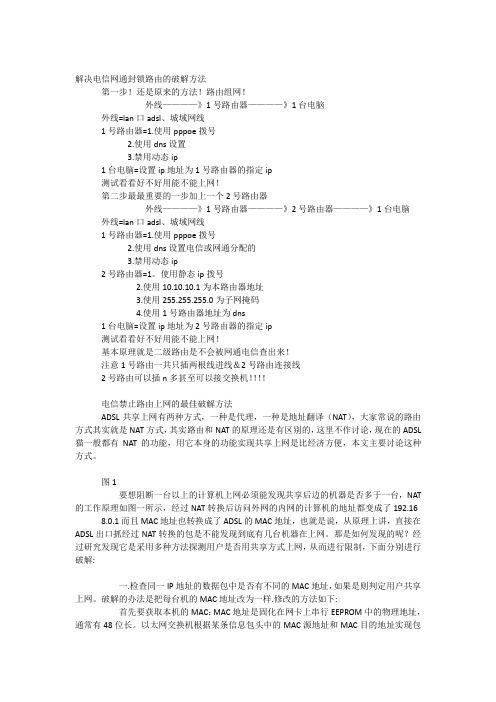
解决电信网通封锁路由的破解方法第一步!还是原来的方法!路由组网!外线————》1号路由器————》1台电脑外线=lan口adsl、城域网线1号路由器=1.使用pppoe拨号2.使用dns设置3.禁用动态ip1台电脑=设置ip地址为1号路由器的指定ip测试看看好不好用能不能上网!第二步最最重要的一步加上一个2号路由器外线————》1号路由器————》2号路由器————》1台电脑外线=lan口adsl、城域网线1号路由器=1.使用pppoe拨号2.使用dns设置电信或网通分配的3.禁用动态ip2号路由器=1。
使用静态ip拨号2.使用10.10.10.1为本路由器地址3.使用255.255.255.0为子网掩码4.使用1号路由器地址为dns1台电脑=设置ip地址为2号路由器的指定ip测试看看好不好用能不能上网!基本原理就是二级路由是不会被网通电信查出来!注意1号路由一共只插两根线进线&2号路由连接线2号路由可以插n多甚至可以接交换机!!!!电信禁止路由上网的最佳破解方法ADSL共享上网有两种方式,一种是代理,一种是地址翻译(NAT),大家常说的路由方式其实就是NAT方式,其实路由和NAT的原理还是有区别的,这里不作讨论,现在的ADSL 猫一般都有NAT的功能,用它本身的功能实现共享上网是比经济方便,本文主要讨论这种方式。
图1要想阻断一台以上的计算机上网必须能发现共享后边的机器是否多于一台,NAT 的工作原理如图一所示,经过NAT转换后访问外网的内网的计算机的地址都变成了192.168.0.1而且MAC地址也转换成了ADSL的MAC地址,也就是说,从原理上讲,直接在ADSL出口抓经过NAT转换的包是不能发现到底有几台机器在上网。
那是如何发现的呢?经过研究发现它是采用多种方法探测用户是否用共享方式上网,从而进行限制,下面分别进行破解:一.检查同一IP地址的数据包中是否有不同的MAC地址,如果是则判定用户共享上网。
如何破解校园网实现wifi共享上网

如何破解校园网实现wifi共享上网哎呀,这可是个麻烦事儿啊!校园网怎么这么难破解呢?不过别着急,我来教你一招,让你轻松实现wifi共享上网!
咱们得了解校园网的工作原理。
校园网一般都是通过路由器连接到互联网的,所以我们要做的就是破解路由器的密码,然后就可以自由地上网了。
不过,这可不是一件容易的事情,因为现在的路由器都有防火墙和加密技术,要想破解它们的密码可不容易。
那么,我们该怎么办呢?其实,有一个简单的方法可以让我们轻松搞定这个问题。
那就是使用一款叫做“WiFi万能钥匙”的软件。
这个软件可以帮助我们自动连接周围的免费Wi-Fi热点,而且还不需要输入密码哦!
不过,这个软件也有一些缺点。
比如说,它不能破解学校的专用网络,只能破解一些公共场所的Wi-Fi热点。
而且,有些热点可能存在安全隐患,使用起来不太放心。
既然如此,我们还是得想办法自己破解路由器的密码。
这里我就教给大家一种方法:使用一款叫做“爱快”的软件。
这个软件可以帮助我们模拟一个无线网卡,从而绕过路由器的加密限制,直接连接到互联网上。
不过,这个方法也有一定的风险。
如果被学校的管理员发现了,可能会被封禁账号或者罚款。
所以在使用这个软件的时候,一定要注意安全哦!
好了,现在我们已经成功地实现了wifi共享上网。
不过还有一些细节需要注意一下:比如说,不要在公共场所使用别人的Wi-Fi热点,以免泄露个人信息;另外,也不要随意下载不明来源的文件和软件,以免中招受骗。
学会了这些技巧之后,你就可以在校园里自由自在地上网啦!不过记得要遵守学校的规定和法律法规哦!。
同济电信光网破解程序
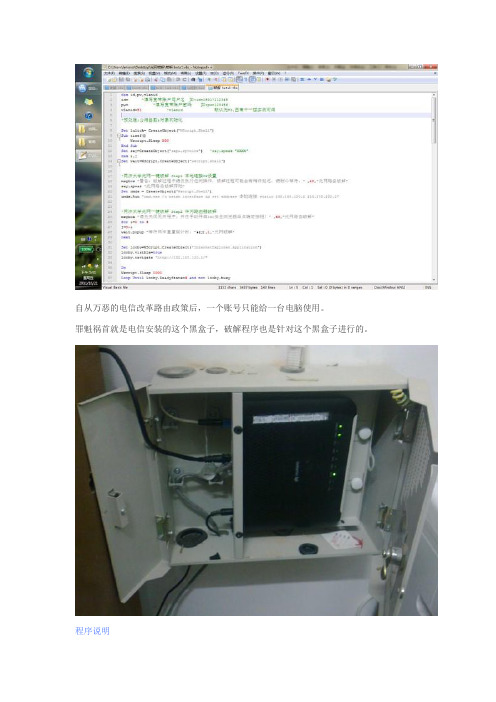
自从万恶的电信改革路由政策后,一个账号只能给一台电脑使用。
罪魁祸首就是电信安装的这个黑盒子,破解程序也是针对这个黑盒子进行的。
程序说明程序根据华师大物理系某童鞋的破解技术贴编写。
根据2个寝室长时间测试,这种破解方法在近1个月中被电信发现过一次,第二天恢复网络。
(应该是在电信的抽查中被发现的,这种抽查一般不会持续进行)。
个人估计黑盒子自带了mac侦测的功能,电信一般是通过路由器发送信息来判断是否多电脑上网。
破解后破解后电脑直接插网线就可以上网(4台电脑可用一个账号上网)可以使用路由器上网,使用前需要将自己的路由器设置成“动态ip”(如下图)最好在自己的路由器中使用“MAC地址克隆”功能(具体方法参见路由器使用说明)使用说明:1.将网线一端插入电信路由器,另一端连接电脑2.将以下代码复制到空白的记事本里,将“id=”后面的数字改成宽带对应电信手机号,将“p w=”后的数字改成你的密码3.将文件后缀名txt改成vbs,就会这样的图标,双击即可运行4.运行中请认真阅读程序发出的提示,按提示操作必须在安装360浏览器的电脑上进行破解使用前请关闭其他浏览器及无关软件(特别是飞信、qq、微博等客户端),否则会影响破解运行程序前需关闭360安全卫士等防火墙(破解程序中有对更改网卡的操作会被防火墙拦截)如果杀毒软件提示破解程序是病毒,请直接忽略————————————————————————以下为程序代码——————————————————————————dim id,pw,vlanidid=189******** '填写宽带账户用户名如:id=189********pw=123456 '填写宽带账户密码如:pw=123456vlanid=81 'vlanid 默认为81,西南十一楼实测可用'预处理:公用函数&对象初始化Set lclick= CreateObject("WScript.Shell")Sub timef()Wscript.Sleep 500End SubSet say=CreateObject("sapi.spvoice") 'say.speak "XXXX"dim i,jSet wait=WScript.CreateObject("wscript.shell")'同济大学光网一键破解Step1 本地连接IP设置msgbox "警告:破解过程中请勿执行任何操作,破解过程可能会有稍许延迟,请耐心等待。
- 1、下载文档前请自行甄别文档内容的完整性,平台不提供额外的编辑、内容补充、找答案等附加服务。
- 2、"仅部分预览"的文档,不可在线预览部分如存在完整性等问题,可反馈申请退款(可完整预览的文档不适用该条件!)。
- 3、如文档侵犯您的权益,请联系客服反馈,我们会尽快为您处理(人工客服工作时间:9:00-18:30)。
有关破解学校电信宽带的教程
先进行拨号,拨号成功后同时按Ctrl+Shift+Ese三个键,打开了任务管理器,如下图然后点击“详细信息“,出现如下图
再单击“详细信息“
选择Netkeeper.exe这个进程,然后单击”结束任务。
选择”结束进程
下载”360免费wifi”这个软件,如果安装了360安全卫士的人则直接打开,单击“更多”
选择免费wifi
安装完以后,直接打开,单击下图中我圈的按钮,出现“设置中心”,单击它
选择高级设置,不要对“开机后自动开启wifi以及开启校园网模式”打勾
到此就完成了,以后每次开机以后就先结束“Netkeeper.exe“这个进程,然后打开360
免费wifi。
